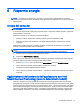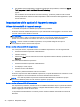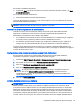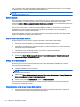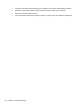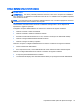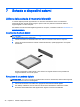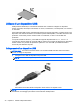User Guide - Windows 7
CA, il computer passa automaticamente all'alimentazione a batteria nel momento in cui si scollega
l'adattatore CA o si verifica una perdita di alimentazione CA.
NOTA: La luminosità del display viene automaticamente ridotta per risparmiare la batteria quando si
scollega l'alimentazione CA.
Batteria sigillata
Per monitorare lo stato della batteria o se la batteria non è più in grado di tenere la carica, eseguire
Controllo batteria in Guida e supporto tecnico. Per accedere alle informazioni sulla batteria,
selezionare Start > Guida e supporto tecnico > Batteria e prestazioni. Se Controllo batteria indica che
occorre sostituire la batteria, rivolgersi all'assistenza tecnica.
Non provare a rimuovere o sostituire la batteria sigillata in fabbrica. La rimozione o la sostituzione
della batteria può influire sulla copertura della garanzia. Se la batteria non è più in grado di
mantenere la carica, rivolgersi all'assistenza.
Quando una batteria è esaurita, non smaltirla insieme ai normali rifiuti domestici, ma attenersi alle
leggi e alle disposizioni vigenti nella propria area.
Ulteriori informazioni sulla batteria
Guida e supporto tecnico fornisce i seguenti strumenti e informazioni sulla batteria:
●
Strumento Controllo batteria, per il controllo delle prestazioni della batteria
●
Informazioni su calibrazione, risparmio energia e corretta manutenzione e conservazione per
ottimizzare la durata della batteria
●
Informazioni su tipi, specifiche tecniche, cicli di vita e capacità della batteria
Per accedere alle informazioni sulla batteria:
▲
Selezionare Start > Guida e supporto tecnico > Learn (Informazioni) > Combinazione per il
risparmio di energia: Domande frequenti.
Utilizzo di Controllo batteria
Guida e supporto tecnico fornisce informazioni sullo stato della batteria installata nel computer.
Per eseguire Controllo batteria:
1. Collegare l'adattatore CA al computer.
NOTA: Per il corretto funzionamento di Controllo batteria, il computer deve essere collegato
all'alimentazione esterna.
2. Selezionare Start > Guida e supporto tecnico > Risoluzione dei problemi > Power, Thermal and
Mechanical (Meccanici, termici e di alimentazione).
3. Fare clic sulla scheda Alimentazione, quindi su Controllo batteria.
Controllo batteria esamina la batteria e le relative celle per verificarne il corretto funzionamento,
quindi riporta i risultati del controllo.
Visualizzazione della carica residua della batteria
▲
Spostare il puntatore sull'icona dell'indicatore di carica nel desktop di Windows, nell'area di
notifica all'estrema destra della barra delle applicazioni.
34 Capitolo 6 Risparmio energia